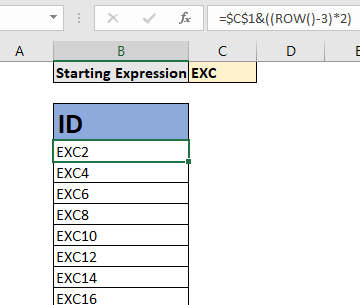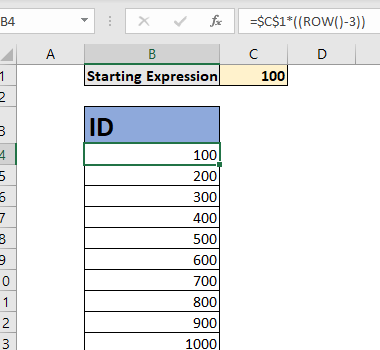如何增量的值通过行或列在Excel
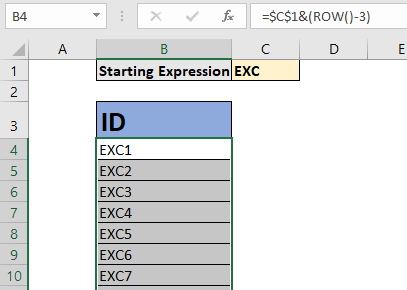
|如果要在Excel中使用在其他单元格中复制的行和列来增加值或计算,则需要使用`link:/ lookup-and-reference-excel-row-function [ROW function]`。 (如果您具有SEQUENCE函数,则不会)。在本文中,我们将学习如何增加关于行或列的任何计算。
通用公式
|
=Expression* (( of rows above first formula )[steps]) |
表达式:这是您要增加其值的表达式的引用。它可以是硬编码的值,也可以是返回有效输出的任何表达式。它应该是一个绝对表达式(在大多数情况下)。
第一个公式上方的行数:如果要在B3中编写第一个公式,则该公式上方的行数将为2。[步骤]:这是可选的。这是您要在下一个增量中跳跃的步数。
表达式和公式之间的算术运算符可以用其他运算符代替,以适应增量的要求。
为了使我们熟悉通用公式,让我们来看一些示例。
示例1:创建用于ID创建的自动增量公式。
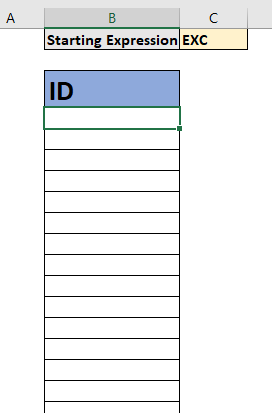
在这里,我必须创建一个自动增量ID公式。我想写一个公式来创建ID,如EXC1,EXC2,EXC3等。由于我们只需要将增量从1开始并将其连接到EXC,因此我们无需使用任何步骤。 EXC是用Cell C1编写的,因此我们将C1用作起始表达式。
使用通用公式,我们在单元格B4中写入以下公式并将其复制下来。
|
=$C$1&( |
因为我们要串联,所以我们用&运算符(&)替换了+运算符。并且由于我们正在单元格B4中编写第一个公式,因此我们从ROW()中减去3。结果在这里。
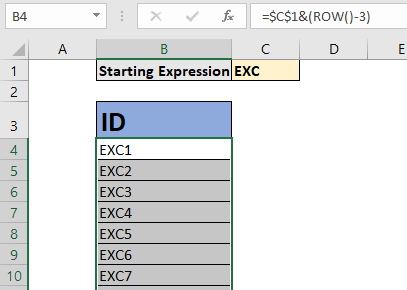
您可以看到已经创建了一个自动增量ID。 Excel已将1连接到EXC,并将1添加到先前的值。您无需编写任何新公式即可创建ID。您只需要将其复制下来。
如何运作?
该技术很简单。众所周知,如果现在提供参数,则ROW函数将返回当前写入的行号。 ROW()上方的公式返回4。
接下来,我们从中减去3(因为第4行上方有3行)。
它给我们1.这很重要。它应该是一个硬编码的值,这样在我们复制下面的公式时它就不会更改。
最后,将值1乘以起始表达式(或其他任何运算)。当我们复制以下公式时。 ROW()返回5,但减值保持不变(3),我们得到2。它仍然是您想要的单元格。
要添加步骤,我们使用简单的乘法。
按列递增值在以上示例中,我们按行递增。如果将它们复制到同一行的下一列中,它将不起作用。在上面的公式中,我们使用了ROW函数。同样,我们可以使用COLUMN函数。
按列递增的通用公式
第一个公式左侧的列数:如果您要在B3中编写第一个公式,则该公式左侧的列数将为1。我将不提供任何示例,因为它与上面的相同例子。
|
=Expression* (( of columns on left of first formula )[steps]) |
用
替代链接:/ excel-365-functions-excel中的序列功能[SEQUENCE Function]
|它是一项仅适用于EXCEL 365和2019用户的新功能。它返回一个序列号数组。我们可以使用它按行,列或两者依次递增值。是的,您还可以包括以下步骤。使用此功能,您将不需要复制公式,因为Excel 365具有自动溢出功能。
因此,如果您想做与示例3中相同的操作,则SEQUENCE函数的替代方法为:
它会自动创建100个增量值,而无需您复制公式。您可以阅读有关链接:/ excel-365-functions-the-sequence-function-in-excel [此处为SEQUENCE函数]的信息。
|
=$C$1* |
是的,这就是您可以在Excel中进行自动增量的方法。您现在可以通过轻松地将前一个单元格加1来增加前一个单元格,或者向其添加步骤。希望本文对您有所帮助。如果它不能解决您的问题,请在下面的评论部分中告诉我您面临的困难。我很乐意为您服务。直到保持卓越。
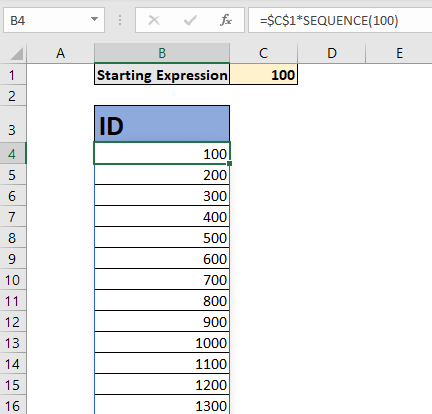
相关文章:
链接:/信息公式如何在Excel中获取顺序行号[如何在Excel中获取顺序行号]有时我们需要获取表中的连续行号,它可以是序列号或其他任何东西。在本文中,我们将学习如何从数据开始就对excel中的行进行编号。
Excel中的SEQUENCE函数 Excel的SEQUENCE函数返回一个数字序列。您还可以调整顺序中的步骤以及行和列。
在excel中的文本字符串中增加一个数字如果项目列表很大,并且需要增加excel中旧文本的最后一个文本数,则需要两个函数TEXT和RIGHT的帮助。
具有标准的底部3个值的高亮行 |如果要用底部3个值和条件突出显示行值,则此公式将为您提供帮助。
热门文章:
`链接:/ keyboard-formula-shortcuts-50-excel-shortcuts可提高您的生产率[50 Excel快捷方式以提高生产率]更快地完成任务。这50个快捷键将使您在Excel上的工作速度更快。
link:/ vlookup-functions / formulas-and-functions-introduction- [如何使用Excel VLOOKUP函数]|这是excel中最常用和最受欢迎的功能之一,用于从不同范围和工作表中查找值。 link:/ tips-countif-in-microsoft-excel [如何使用]
link:/ vlookup函数的公式和函数介绍[Excel]
link:/ tips-countif-in-microsoft-excel [COUNTIF函数]|使用此惊人的功能对条件进行计数。
您无需过滤数据即可计算特定值。 Countif功能对于准备仪表板至关重要。
链接:/ excel-formula-and-function-excel-sumif-function [如何在Excel中使用SUMIF函数]这是仪表板的另一个重要功能。这可以帮助您汇总特定条件下的值。